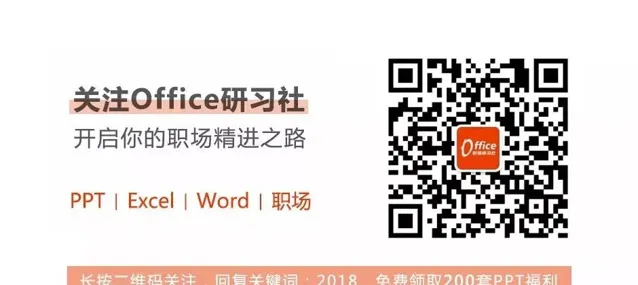點選 👆 office研習社 👇 關註星標 ★ 不迷路
你好,我是小智。
我們都知道Excel可以幫助我們實作各種數據處理圖表,但是卻有很多人都不知道在現有的數據中如何實作在 O 裏打勾。
如圖所示:
那要怎麽樣才能制作出這種圖示呢?其實非常簡單。 下面跟著 我 一起來學習吧~
1、 設定圖示
首先選取B7-B12的單元格,在【開始】中點選【條件格式】-【新建規則】;
格式樣式選擇【圖示集】,然後在圖示中選擇打 勾 的圖示,再將下面兩個設定為【無單元格圖表】。
接著在右側的型別中選擇【數位】,並在打勾圖示中的值輸入1;
最後勾選【僅顯示圖示】即可。
2、 設定顏色
我們再給完成的計畫填充一下顏色,可以更直觀的看到最終數據。
選中表格,點選【開始】中的【條件格式】-【新建規則】-【使用公式確定要設定格式的單元格】;
在編輯規則說明中輸入公式: =$B7>=1。
接著點選【格式】-【填充】,根據自己的需求選擇顏色,然後點選確定就完成啦。
設定好以上操作後,在需要完成的地方輸入1,可以看到圖示和背景色已經自動填充完成。
以上就是今天分享的幹貨技巧,你Get到了嗎?別忘記動手練習鴨~
office研習社,每天陪你學習一點點,進步一點點。
喜歡今天的文章,別忘記 「收藏」 點 「在看」 支持~
咱們下期再見!^_^
— END —
©作者:細姐,Excel效率達人,用通俗易懂的方式幫你解決Excel問題。來源:office研習社(ID:office_360)關註我,提高工作效率早下班。